DVD Decrypter eaccessviolation�G���[��DVD���b�s���O�E�R�s�[�ł��Ȃ��E�������݂ł��Ȃ����̑Ώ����@
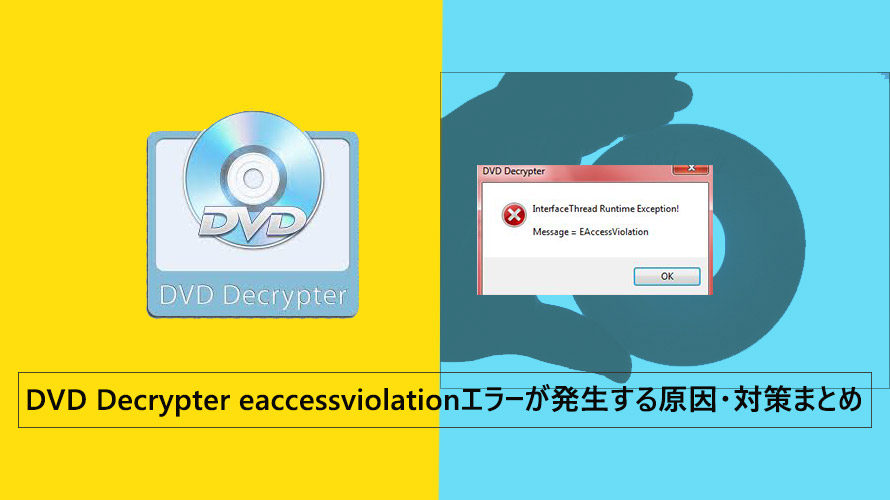
�@�A�gDVD Decrypter�Ɋւ��Ď���ł��BDVD�R�s�[�K�[�h���������Ȃ��Ă��邹�����ADVD Decrypter�ŃG���[���悭�o�܂��B�ŋ߁ADVD�����b�s���O���悤�Ƃ��鎞�AInterfaceThread Runtime Expection! Message=EAccessViolation�Ƃ����G���[���b�Z�[�W���o�Ă��܂��܂����BDVD���b�s���O�͂����߂��܂���B�Ώ����@����܂������낵�����肢���܂��B�܂��A�����ǂ�����ɂȂ�閳��/�L���\�t�g����������Ă��������B�h
�A�A�gDVD Decrypter�ɂ���ISO�t�@�C���̏������݂��ł��܂���B�G���[���b�Z�[�W�Ƃ��ẮuPerseVTS Runtime Exception! File: VTS_22_0IFO Message��EAccessViolation�v�Əo�܂��B������Ɋւ��ĉ���������͂������܂����H �h
�����������^��ɓ����܂��B
�ڎ�
DVD Decrypter eaccessviolation�G���[���������錴�������H
- 1.���̃f�B�X�N�͍Đ��ł��܂����HDVD-R DL�ł����H
- 2. DVD Decrypter�ݒ�ɂ͉����ԈႦ�܂����H
- 3.DVD�R�s�[�K�[�h�͍ŐV�̂��̂ł����H
- 4.���g���̃p�\�R���̓������Windows10�ł����H
DVD Decrypter eaccessviolation�G���[�ւ̑Ώ����@
DVD Decrypter eaccessviolation�G���[���������錴�������H
DVD Decrypter�Ƃ́u�f�B�[�u�C�f�B�[�E�f�N���v�^�[�v�Ƃ��Ă�A������DVD�����b�s���O�EISO�t�@�C����DVD�������ރ\�t�g�E�F�A�ł��B2006�N�ɊJ������~�ɂȂ��Ă��A�����Ŏg�����b�s���O�����͓I�Ȃ̂ŁA���{�����ł͂܂��l�C�������ł��B
- �y�J���ҁzDVD Decrypter��
- �y����@��zDOS/V�݊��@
- �y������zWindows 98/Me/NT/XP/2000/VISTA/7
- �y�\�t�g��ʁz�t���[�\�t�g
- �y�o�[�W�����E�ŐV�ŁzDVD Decrypter 3.54
- �y�_�E�����[�h��zhttps://www.nihongoka.com/jpatch_main/dvddecrypter/�i���{�ꉻ�H�[�j
- �yDVD�R�s�[�K�[�h�Ή��zDVD���[�W�����R�[�h�AUOPs�AAPS�ACSS
- �y���͌`���zDVD�f�B�X�N�ADVD�t�H���_�AISO�C���[�W�t�@�C��
- �y�o�͌`���zDVD�f�B�X�N�AISO�C���[�W�t�@�C��
����1.���̃f�B�X�N�͍Đ��ł��܂����HDVD-R DL�ł����H
��荞��DVD�f�B�X�N�͂���ꍇ�́AWindvd��Powerdvd��Smlayer�AGomPlayer�Ȃǂ�vts_22_0ifo ���J���āA����ifo�̊֘A�t�@�C�����Đ�����邱�Ƃ��m�F���Ă݂Ă��������B������荞��DVD�f�B�X�N�͍Đ��ł��Ȃ��̂Ȃ�ADVD�f�B�X�N�{�̂ɂ͑��������邩������܂���B
�܂��A�����\�t�gDVD Decrypter��DVD+R DL�����T�|�[�g���Ă��܂��B��������DVD�f�B�X�N��DVD-R DL�Ȃ�A�������݂̓T�|�[�g���Ă��܂���B
������ADVD Decrypter���g����DVD�����b�s���O�E�������ގ��ADVD�f�B�X�N�̎�ށADVD�f�B�X�N�̏�ԂȂǂ����O�Ɋm�F���Ă����ׂ����Ǝv���܂��B
����2. DVD Decrypter�ݒ�ɂ͉����ԈႦ�܂����H
�����\�t�gDVD Decrypter���g���O�A�\��DVD Decrypter�ݒ���s���K�v������܂��B
�i1�j�A�e��ݒ�́y��ʁz�^�u�F
- �}�N���r�W�����̍��ڂ̃`�F�b�N���O���Ă��������B
- RCE�ی샊�[�W�������u2�v�ƑI�����܂��B
�i2�j�A�e��ݒ�́yCSS�z�^�u�F
- CSS�N���b�N���@�ł́u�Ȃ��v�ƑI�����܂��B
��L�̐ݒ���s���Ă���A�����\�t�gDVD Decrypter���N�����Ďg���n�߂܂��傤�B
����3.DVD�R�s�[�K�[�h�͍ŐV�̂��̂ł����H
�����m�̒ʂ�ADVD Decrypter��2005�N�ɊJ�����~�ƂȂ�A�ŐV��DVD�R�s�[�K�[�h��X�[�p�[�}���`�h���C�u�Ȃǂɂ̓T�|�[�g���Ă��܂���B
�ŐV��DVD�R�s�[�K�[�h�ƌ����ASony ARccOS�A�e�ʋU���A�A�i���O�ی�V�X�e���ADisney X-project DRM�ACPRM�ACPPM�ADVDMAGIC�A���j���[�ODVD�A���{���̃A�_���gDVD�y�щf���TV�V���[�YDVD�Ȃǂł��B�����R�s�[�K�[�h�t��DVD��DVD Decrypter�ł̓��b�s���O�E�ǂݍ��݂ł��܂���B
�ŋ߂̃X�[�p�[�}���`�h���C�u�ɂ̓T�|�[�g���Ă��Ȃ����߁A�ʂ̃��f�B�A���͑��̃��b�s���O�\�t�g/�������݃\�t�g�𗘗p���Ă��������B
����4.���g���̃p�\�R���̓������Windows10�ł����H
�����\�t�gDVD Decrypter��Windows 98�ANT�A2000�A2003�AXP�AVista (32��64 bit)�AWindows 7 (32��64 bit)�����œ���ł��܂��B
�J���I���ŁA�ŐV�̓����Windows10�ł͎g���܂���B
������A���g���̃p�\�R����Windows10�Ȃ�ADVD Decrypter�͗��p�ł��܂����B
DVD Decrypter eaccessviolation�G���[�ւ̑Ώ����@
�ȏ�̂悤�ɁADVD Decrypter eaccessviolation�G���[��DVD���b�s���O/DVD�R�s�[/DVD�������݂ł��Ȃ��Ȃ������Ƃ�����܂����B
���݁ADVD Decrypter�͂����X�V���~�ƂȂ�ADVD Decrypter�G���[���ꔭ��������ɂ́ADVD Decrypter����ɂȂ��\�t�g�E�F�A���g���̂��őP�Ǝv���܂��B
�����ňȉ��ł́ADVD Decrypter eaccessviolation�G���[�������ł�����@�ɂ��Ă��Љ�Ă����܂��B
������1. DVD���b�s���O�EDVD�R�s�[�\�t�g�������߁FWinX DVD Ripper Platinum
DVD Decrypter eaccessviolation�G���[��DVD�R�s�[�ł��Ȃ��EDVD���b�s���O�ł��Ȃ����̑Ώ����@�ɂ��Ă��Љ�Ă����܂��B
- �y�J���ҁzDigiarty��
- �y������zWindows 7 (32&64 bit)�AWindows 8/8.1 (32&64 bit)�AWindows 10 (32&64 bit)
- �y�\�t�g��ʁz�����̌��i�����̔��������j
- �y�T�C�Y�z31.30MB
- �y�n�[�h�h���C�u�e�ʁz�C���X�g�[���ɂ� 120 MB�A�p���I�ȑ���ɂ� 750 MB �̃n�[�h�f�B�X�N�e�ʂ��K�v
- �yRAM�z256MB RAM (512MB������ȏ㐄��)
- �y�_�E�����[�h��zhttps://www.winxdvd.com/download/winx-dvd-ripper-pt.exe
- �y���{�ꉻ���@�zhttps://www.winxdvd.com/blog/winx-dvd-ripper-japanese-install.htm
- �yDVD�R�s�[�K�[�h�Ή��zDVD CSS�A���[�W�����R�[�h�ARCE�A�\�j�[ArccOS�AUOPs�ADisney X-project DRM�A�ی삳�ꂽ99-�^�C�g�� DVD�A�e�ʋU���AARccOS�ADVDMAGIC�A���j���[�ODVD�A���{���̃A�_���gDVD�y�щf���TV�V���[�YDVD
- �y���͌`���zDVD�f�B�X�N�ADVD�t�H���_�AISO�C���[�W�t�@�C��
- �y�o�͌`���zAVI�AMP4�AMKV�A3GP�AFLV�AMPEG�AH.264�AMP3�AAAC�AAC3�AiPhone�AiPad�AiPod�AAndroid�A�Q�[���@��AUSB�AHDD�Ȃ�
WinX DVD Ripper Platinum�́A�قƂ�ǂ��ׂĂ̎�ނ�DVD�f�B�X�N�iDVD-R/DVD+R/DVD-RW/DVD+RW/DVD-RAM�j�ɃT�|�[�g���Ȃ���A�ŐV��DVD�R�s�[�K�[�h���������邱�Ƃ��ł��܂��B�X�ɁA�R�s�[���[�h�������p�ӂ���ADVD���C���^�C�g��/�S�^�C�g����ISO�C���[�W�t�@�C��/Video�t�H���_/MPEG-2�t�@�C���ȂǂɃR�s�[���邱�Ƃ��\�ł��B
���̑��A�o�̓v���t�@�C�������푽�l�ŁAiPhone�AiPad�AiPod�AApple TV�AiTunes�AAndroid�[���AMP4�AAVI�AH.264�AHEVC�AMPEG�AWMV�AMOV�AFLV�AM2TS�Ȃǂ̃r�f�I�`���AMP3�AAAC�AAC3�����`���APNG�摜�`���ɏo�͂ł��܂��B
��Ƒ��x�Əo�͕i���Ɋւ��ẮA�S�z���邱�Ƃ͂���܂���BWinX DVD Ripper Platinum�͍ŐV�̃n�[�h�E�F�A�A�N�Z�����[�V�����Z�p�ɑΉ����Ă��邽�߁A�e�ʂ̑傫��DVD�f�B�X�N�ł��i���Ȃ��Ŕ�����DVD�����b�s���O�ł��܂��B������A�{�\�t�g���g�����ADVD���b�s���O���n�߂�O�A��ʂ̃n�[�h�E�F�A�A�N�Z�����[�V�����G���W���Ƀ`�F�b�N�����A�y������ł��܂��B
�ł́A�ꏏ��WinX DVD Ripper Platinum���g���āADVD�����b�s���O�E�R�s�[���܂��傤���B
�yDVD�R�s�[���@�z
- 1�DDVD�f�B�X�N���h���C�u�ɑ}�����AWinX DVD Ripper Platinum�̃��C���C���^�[�t�F�[�X�ɂ���uDVD�f�B�X�N�v���N���b�N���āA�R�s�[������DVD�f�B�X�N��ǂݍ��܂��܂��B
- 2. DVD�f�B�X�N�ɂ��������R�s�[�K�[�h�������I�ɉ�������A������WinX DVD Ripper Platinum�ɓǂݍ���A�o�̓v���t�@�C����ʂ��\������܂��BDVD�̒��g�i�{��/���j���[�j���ۂ��ƃR�s�[�������A�uDVD�o�b�N�A�b�v�v�ˁu�t���^�C�g���R�s�[�v�ˁuOK�v�ƃN���b�N�����OK�B
�uDVD�f���ҏW�@�\�v�Ɓu�p�����[�^�[�ύX�@�\�v�������A���R�ɃJ�X�^�}�C�Y�ł��܂��B - 3. �����ɂ���u�Q�Ɓv�{�^�����N���b�N���āA�o�̓t�@�C���̕ۑ�����w�肵�܂��B
- 4. �S�Ă��m�F������A�E���ɂ���uRUN�v�{�^�����N���b�N���܂��BDVD���ۂ��ƂɃR�s�[���܂��B
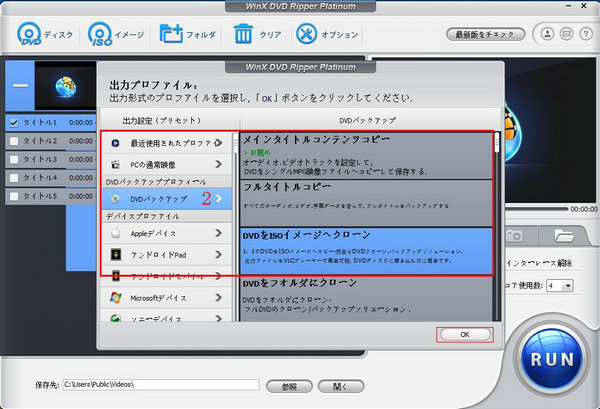
�yDVD���b�s���O���@�z
- 1�DDVD�f�B�X�N���h���C�u�ɑ}�����AWinX DVD Ripper Platinum�̃��C���C���^�[�t�F�[�X�ɂ���uDVD�f�B�X�N�v���N���b�N���āA���b�s���O������DVD�f�B�X�N��ǂݍ��܂��܂��B
- 2. DVD�f�B�X�N�ɂ��������R�s�[�K�[�h�������I�ɉ�������A������WinX DVD Ripper Platinum�ɓǂݍ���A�o�̓v���t�@�C����ʂ��\������܂��BDVD��MP4�ɕϊ��������A�u�ʏ�̓���t�@�C���v�ˁuMP4����v�ˁuOK�v�ƃN���b�N�����OK�B
�uDVD�f���ҏW�@�\�v�Ɓu�p�����[�^�[�ύX�@�\�v�������A���R�ɃJ�X�^�}�C�Y�ł��܂��B - 3. �����ɂ���u�Q�Ɓv�{�^�����N���b�N���āA�o�̓t�@�C���̕ۑ�����w�肵�܂��B
- 4. �S�Ă��m�F������A�E���ɂ���uRUN�v�{�^�����N���b�N���܂��BDVD���ۂ��ƂɃR�s�[���܂��B
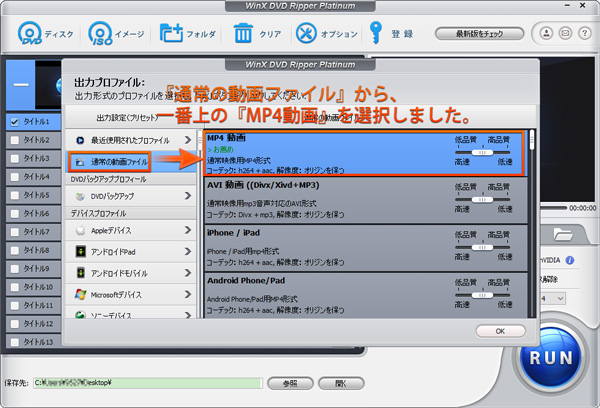
�ԂŒ����Ԉړ�����ۂȂǃI�t���C�����ł͂��C�ɓ����DVD�f���������ł��܂��B
- * WinX DVD Ripper Platinum�̑̌��łł́ADVD�f�����ŏ��̂T���Ԃ����o�͂ł���DVD�f�����ۂ��ƌ��邱�Ƃ��ł��Ȃ��̂ł����ӂ��������BDVD���ۂ��ƃ��b�s���O�E�R�s�[�������Ȃ�AWinX DVD Ripper Platinum�̐��i�ł��w�����ă��C�Z���X�F���s���Ă��������B
����
������2.DVD�������݃\�t�g�������߁FWinX DVD Copy Pro
DVD Decrypter eaccessviolation�G���[��DVD�������݂ł��Ȃ����̑Ώ����@�ɂ��Ă��Љ�Ă����܂��B
- �y�J���ҁzDigiarty��
- �y������zWindows 7 (32��64 bit)�AWindows 8/8.1 (32��64 bit)�AWindows 10 (32��64 bit) DVD�̏������݂ɂ́AWindows Vista�܂��͂���ȏ��OS����������Ă��܂��BWindows XP�ASP2/SP3�����2003�̏������݂�kb932716�C���X�g�[���p�b�P�[�W�̃C���X�g�[�����K�v
- �y�\�t�g��ʁz�����̌��i�����̔��������j
- �y�T�C�Y�z31.30MB
- �y�n�[�h�h���C�u�e�ʁz�C���X�g�[���ɂ�120MB�A�p���I�ȑ���ɂ� 750MB �̃n�[�h�f�B�X�N�e�ʂ��K�v
- �yRAM�z256MB RAM (512MB������ȏ㐄��)
- �y�_�E�����[�h��z/download/winx-dvd-copy-pro.exe
- �y�]���E�]���E���r���[�zhttps://www.winxdvd.com/blog/powerful-winx-dvd-copy-pro-evaluation-software.htm
- �yDVD�R�s�[�K�[�h�Ή��zDVD CSS�A���[�W�����R�[�h�ARCE�A�\�j�[ArccOS�AUOPs�ADisney X-project DRM�A�ی삳�ꂽ99-�^�C�g�� DVD�A�e�ʋU���AARccOS�ADVDMAGIC�A���j���[�ODVD�A���{���̃A�_���gDVD�y�щf���TV�V���[�YDVD
- �y���͌`���zDVD�f�B�X�N�ADVD�t�H���_�AISO�C���[�W�t�@�C��
- �y�o�͌`���z�̏������މ\��DVD�f�B�X�N�ADVD-/+R (DL)�ADVD-/+RW (DL)�ADVD RAM
WinX DVD Copy Pro�́A�@�\�͔��ɖL�x�ŁA�i���Ȃ��Ń��j���[����{�҂܂�DVD�f�B�X�N���܂邲�ƃR�s�[���邱�Ƃ��ł��܂��B�Ⴆ�ADVD��DVD�iDVD��DVD�Ɂj�ADVD��ISO�t�@�C���iDVD��ISO�C���[�W�Ɂj�ADVD��DVD�t�H���_�iDVD��Video_TS�t�@�C���Ɂj�ADVD�˖{�Ғ��o�iDVD��P���MPEG 2�t�@�C���Ɂj�ADVD�˃`���v�^�iDVD���`���v�^���Ɂj�ADVD�ˉf�����o�iDVD���r�f�I�̂ݒ��o�j�ADVD�ˉ������o�iDVD���I�[�f�B�I���o�j�AISO�C���[�W�}�E���^�[��DVD�������@��iDVD�쐬�j�Ƃ���9���[�h�����Ă��܂��B����ŁA�T�N�T�N��DVD�������݂܂��B��{�̃\�t�g�ŋz�o�����������݂܂łł���_�����͂ł��B
�R�s�[�K�[�h�����@�\����L��DVD���b�s���O�\�t�gWinX DVD Ripper Platinum�Ɠ��l�A�قƂ�ǂ��ׂĂ�DVD�̎�ނɃT�|�[�g���Ă��܂��B
���̑��A�u�n�[�h�E�F�A�A�N�Z�����[�V�����Z�p�v�ɂ��T�|�[�g���Ă��āA2���Ԃ�DVD�f�B�X�N��5���ԂŃ_�r���O���邱�Ƃ��\�ł��B���삪�y���f������Ƃ������������܂��B
WinX DVD Copy Pro�ɓ��ڂ��ꂽDVD�������@�\�̎g�p����@�\���́A�ǂ��Ȃ̂ł��傤���H�������Ɏg���n�߂܂��傤�B
�yDVD����DVD�ɏ������ޕ��@�z�F
- 1. �������݂���DVD�f�B�X�N���h���C�u�ɑ}�����ADVD�������݃\�t�gWinX DVD Copy Pro���N�������܂��B���C����ʂɂ���uDVD�f�B�X�N�v�ɂ���āA�}������DVD�f�B�X�N��WinX DVD Copy Pro�ɓǂݍ��݂܂��B�uDVD����DVD�փN���[���v���N���b�N���Ă��������B
- 2. �����ɋN���ł���2��DVD�h���C�o�������Ă���ꍇ�A�u�\�[�XDVD�v�̂Ƃ���ŁA�}�X�^�[DVD���w�肵�܂��B
- 3. �u�^�[�Q�b�gDVD�o�[�i�[�v�̂Ƃ���ŋ��DVD�̂���h���C�u��I�����܂��B
- 4. �u�ꎞ�t�H���_�v�̌��ɂ���u�Q�Ɓv�{�^�����N���b�N���āADVD�_�r���O���鎞���������ꎞISO�C���[�W�t�@�C���̕ۑ����I�����܂��B�i����HDD�ɂ�9GB�ȏ�̋e�ʂ��K�v�B�ق���DVD�������݃\�t�g�̏ꍇ��18GB���K�v�j
- 5. �m�F�ł�����A�uRUN�v�{�^�����N���b�N���܂��B�����āADVD����DVD�ɏ������݂܂��B
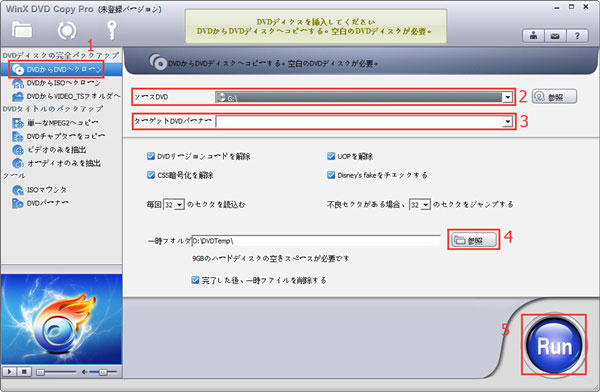
�yISO�C���[�W�t�@�C������Video_TS�t�H���_����DVD�ɏ������ޕ��@�z�F
- 1. WinX DVD Copy Pro�𗧂��グ�Ă���A�����ɂ���uDVD�o�[�i�[�v���N���b�N���܂��B
- 2. �u�C���[�W�\�[�X�v�̌��ɂ���uISO�v/�uDVD�t�H���_�v���N���b�N���A�uISO�C���[�W�t�@�C���v���́uVideo_TS�t�H���_�v��WinX DVD Copy Pro�ɓǂݍ��݂܂��B
- 3. �u�^�[�Q�b�gDVD�o�[�i�[�v�̂Ƃ���ŋ��DVD�̂���h���C�u��I�����܂��B
- 4. ���ׂĂ��m�F���Ă���A�uRUN�v�{�^�����N���b�N���AISO�C���[�W�t�@�C��/Video_TS�t�H���_��DVD�ɏ������݂܂��B
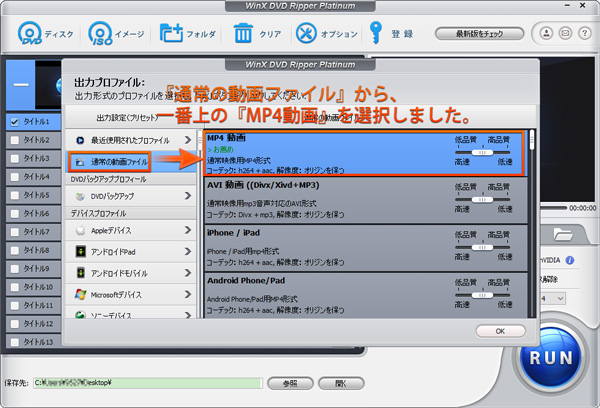
- * WinX DVD Copy Pro�����̌��łł́A5���Ԃ����o�͂ł��Ȃ��̂ł����ӂ��������B�t���@�\�����Ԃ̐����Ȃ��g�����߂ɂ́AWinX DVD Copy Pro�̐��i�ł��w�����ă��C�Z���X�F���s���Ă��������B
������
�ȏ�́ADVD Decrypter eaccessviolation�G���[�ŃR�s�[�E���b�s���O�E�������݂ł��Ȃ������Ƒ�Ƃ��āADVD Decrypter�̑���ɂȂ��\�t�g�E�F�A���Љ�܂����B
�������߂�DVD�R�s�[�EDVD�������݃\�t�g�́AWindows10�œ���ł��A�ŐV�̃e�N�m���W�[�ɃT�|�[�g����̂ŁA���ꂩ��ADVD Decrypter eaccessviolation�G���[��DVD���R�s�[�ł��Ȃ����A���Ђ������������B
������: 2012�N10��1�����璘�쌠�@�̈ꕔ����������܂��B�u�Z�p�I�ی��i�v���{���ꂽ�s��DVD�̃R���e���c������s�ׂ́A�l�p�r��ƒ�����p�͈̔͂���O����A��@�ƂȂ�܂��BDisc�̕�����ϊ����s���ꍇ�́A����DVD��ƒ�p�r�f�I�J�����Ōl�I�ɎB�e�����f�[�^�Ȃǂŗ��p����悤�ɂ��ĉ������B



















 �L�����y�[��
�L�����y�[��




